Slik legger du til tilpasset innleggsstatus for blogginnlegg i WordPress
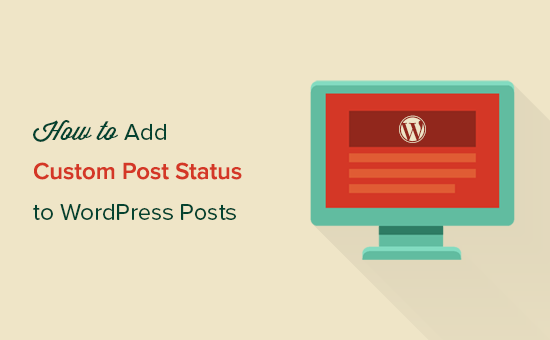
Vil du legge til en egendefinert innleggsstatus for blogginnleggene dine i WordPress? Poststatus er et redaksjonelt verktøy som lar deg organisere artiklene dine basert på deres respektive stadier i den redaksjonelle arbeidsflyten. I denne artikkelen vil vi vise deg hvordan du enkelt legger til tilpasset innleggsstatus i blogginnlegg i WordPress.
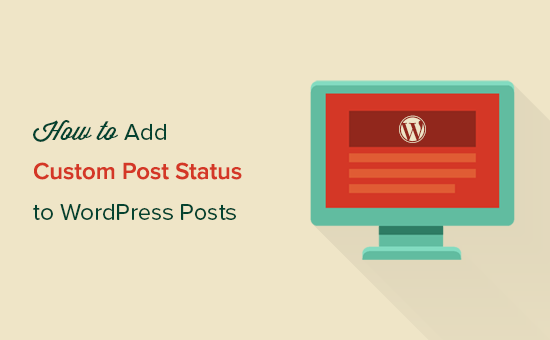
Hva er Poststatus i WordPress, og hvorfor trenger du det?
Poststatus er et redaksjonelt verktøy som forteller WordPress på scenen til et blogginnlegg under redigering. For eksempel lagres innlegg som er ufullstendige, med poststatusen merket "Draft". Når du publiserer en artikkel, endres statusen til "Publisert".

Poststatus hjelper WordPress til å velge hvordan man skal håndtere og vise blogginnlegg på nettstedet ditt. For eksempel vil det automatisk ekskludere innlegg merket utkast fra hjemmesiden din og andre offentlig synlige områder av nettstedet ditt.
Som standard kommer WordPress med følgende innleggsstatus du kan bruke:
- Utkast - Et element som er lagret, men ufullstendig og ikke publisert ennå
- Automatisk utkast - WordPress har en automatisk lagringsfunksjon som automatisk lagrer et utkast som revisjon.
- Venter på anmeldelse - Elementer som er komplette og sendt inn til vurdering, men ikke publisert ennå.
- Fremtid - Innlegg planlagt å bli publisert senere.
- Privat - Elementer merket som private
- Søppel - Elementer som er søppel
- Arv - Barnesider som automatisk arver status på foreldresiden.
Bortsett fra disse standard innleggsstatusene, kan du også opprette dine egne tilpassede innleggsstatuser for å forbedre din redaksjonelle arbeidsflyt. For eksempel kan du legge til en etikett "Ikke egnet" for innlegg som er komplette, men ikke egnet for publisering.
Når det er sagt, la oss ta en titt på hvordan du enkelt oppretter egendefinerte innleggsstatuser i WordPress.
Metode 1. Opprett egendefinert innleggsstatus ved hjelp av et plugin
Denne metoden er enklere og anbefalt for de fleste brukere. Det lar deg lage egendefinerte innleggsstatuser, så vel som effektivt administrere redaksjonell arbeidsflyt på din multi-author WordPress-blogg.
Det første du trenger å gjøre, er å installere og aktivere pluginet Edit Flow. For mer informasjon, se vår trinnvise veiledning om hvordan du installerer et WordPress-plugin.
Ved aktivering vil plugin legge til et nytt menyelement merket 'Rediger flyt' til WordPress admin-menyen. Hvis du klikker på det, tar du deg til plugininnstillingssiden.

Rediger Flow kommer med mange nyttige funksjoner, og du kan slå dem på / av fra denne skjermen. Gå videre og klikk på "Edit Statuses" -knappen under "Custom Statuses" -boksen for å fortsette.
Rediger flyt oppretter automatisk følgende tilpassede innleggsstatuser:
- Pitch - Brukes til å kaste nye artikkelideer og denne statusen blir også standard innleggsstatus for hvert nytt innlegg.
- Tilordnet - Du kan velge en forfatter og merke en artikkel som tildelt slik at forfatteren kan jobbe med den.
- Under utvikling - Writer jobber med innlegget, men er ennå ikke tilgjengelig som et lesbart utkast.

Du kan opprette din egen egendefinerte status ved å gi et navn og en beskrivelse i den venstre kolonnen. Når du er ferdig, klikk på "Legg til ny status" -knappen for å lagre endringene dine.
Din egendefinerte status vises nå i høyre kolonne, slik at du kan redigere eller slette den når som helst.

Deretter må du gå til Innlegg »Legg til ny side for å opprette et nytt innlegg. På skjermbildet for innleggsredigering klikker du på koblingen "Rediger" ved siden av statusalternativet under "Publiser" -meta-boksen.

Dette vil avsløre en rullegardinmeny som viser alle innleggsstatuser du kan velge, inkludert den egendefinerte innleggsstatusen du nettopp har opprettet.
Du kan også se alle artikler arkivert under forskjellige innleggsstatuser ved å besøke Innlegg »Alle innlegg side.

Metode 2. Opprett egendefinert innleggsstatus ved hjelp av kode
WordPress har en kjent feil i APIen som brukes til å registrere egendefinerte innleggsstatuser. Det lar deg opprette egendefinert innleggsstatus, men du kan ikke bruke den i administrasjonspanelet. Dette betyr at kodingsmetoden kan få jobben gjort, men den er ikke så ren, og du må endre den etter at den er offisielt fast.
Men hvis du fortsatt vil gjøre det manuelt, kan du fortsette å lese.
Denne metoden krever at du legger til kode på WordPress-siden din. Hvis du ikke har gjort dette før, ta en titt på vår guide for hvordan du kopierer og limer inn kode i WordPress.
Først må du legge til følgende kode i temaets funksjoner.php-fil eller et nettstedspesifikt plugin.
// Registrering av egendefinert innleggsstatusfunksjon wpb_custom_post_status () register_post_status ('rejected', array ('label' => _x ('Avvist', 'innlegg'), 'offentlig' => false, 'exclude_from_search' => false show_in_admin_all_list '=> true,' show_in_admin_status_list '=> true,' label_count '=> _n_noop (' Avvist (% s) ',' Avvist (% s) '))); add_action ('init', 'wpb_custom_post_status'); // Bruk jQuery til å legge til det for å legge inn status dropdown add_action ('admin_footer-post.php', 'wpb_append_post_status_list'); funksjon wpb_append_post_status_list () global $ post; $ complete = "; $ label ="; hvis ($ post-> post_type == 'post') hvis ($ post-> post_status == 'avvist') $ complete = 'selected = "selected"'; $ label = 'Avvist'; echo 'jQuery (dokument) .ready (funksjon ($) $ ("velg # post_status"). append ("Avvist"); $ (". etikett. '");); '; Ikke glem å erstatte alle forekomster av ordet avvist med din egen egendefinerte innleggsstatus.
Denne koden registrerer en egendefinert innleggsstatus, og etter det bruker den jQuery til å legge den til administrasjonspanelet. Du kan nå redigere et WordPress-innlegg, og du vil kunne se det i rullegardinmenyen Status.

Vi håper denne artikkelen hjalp deg med å legge til tilpasset innleggsstatus i blogginnlegg i WordPress. Du vil kanskje også se vår liste over 55 + mest ønsket WordPress-tips, triks og hack.
Hvis du likte denne artikkelen, vennligst abonner på vår YouTube Channel for WordPress-videoopplæringsprogrammer. Du kan også finne oss på Twitter og Facebook.


